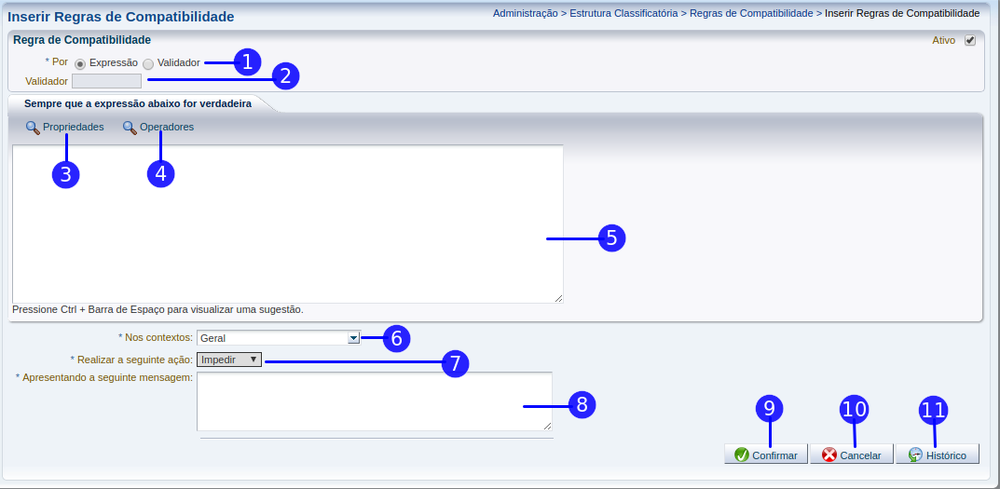Mudanças entre as edições de "Inserir Regras de Compatibilidade"
De Wiki Siafe-CE
(→Passo a passo) |
(→Passo a passo) |
||
| Linha 30: | Linha 30: | ||
<!---------------------------------------------------------------> | <!---------------------------------------------------------------> | ||
|- | |- | ||
| − | |align="center"| | + | |align="center"| 5 |
|align="center"| Botão Confirmar | |align="center"| Botão Confirmar | ||
|align="left"| Efetiva a inclusão da regra de compatibilidade.<br/> | |align="left"| Efetiva a inclusão da regra de compatibilidade.<br/> | ||
<!---------------------------------------------------------------> | <!---------------------------------------------------------------> | ||
|- | |- | ||
| − | |align="center"| | + | |align="center"| 6 |
|align="center"| Botão Cancelar | |align="center"| Botão Cancelar | ||
|align="left"| Não efetiva a inclusão da regra de compatibilidade.<br/> | |align="left"| Não efetiva a inclusão da regra de compatibilidade.<br/> | ||
<!---------------------------------------------------------------> | <!---------------------------------------------------------------> | ||
|- | |- | ||
| − | |align="center"| | + | |align="center"| 7 |
|align="center"| Botão Histórico | |align="center"| Botão Histórico | ||
|align="left"| Exibi as alterações efetuadas.<br/> | |align="left"| Exibi as alterações efetuadas.<br/> | ||
Edição das 19h14min de 26 de novembro de 2013
Passo a passo
| Sequência | Campo | Descrição |
|---|---|---|
| 1 | Sempre que a expressão abaixo for verdadeira | Clique sobre a lupa Propriedades e em Operadores para a escolha do(s) lexema(s). |
| 2 | No contexto | Escolha o contexto onde será aplicada a regra de compatibilidade. |
| 3 | Realizar a seguinte ação | Escolha a ação a ser aplicada. |
| 4 | Apresentando a seguinte mensagem | Defina a mensagem a ser exibida de acordo com a regra de compatibilidade. |
| 5 | Botão Confirmar | Efetiva a inclusão da regra de compatibilidade. |
| 6 | Botão Cancelar | Não efetiva a inclusão da regra de compatibilidade. |
| 7 | Botão Histórico | Exibi as alterações efetuadas. |
- Administração
- Estrutura Classificatória
- Estrutura Classificatória - Criação
- Regras de Compatibilidade
- Inserir Regras de Compatibilidade
- Relacionamento
- Tipo de Classificador
- Estrutura Classificatória